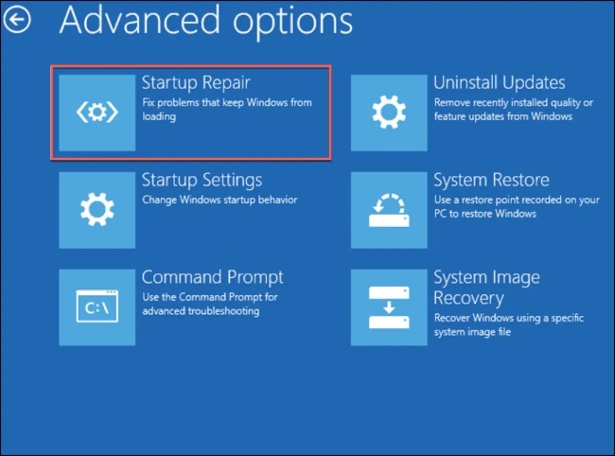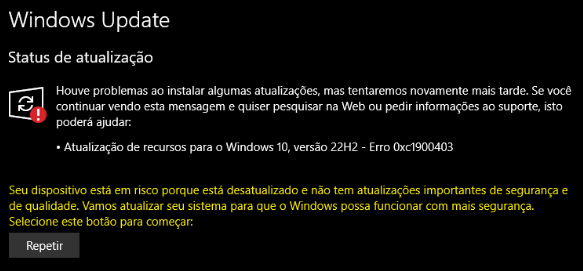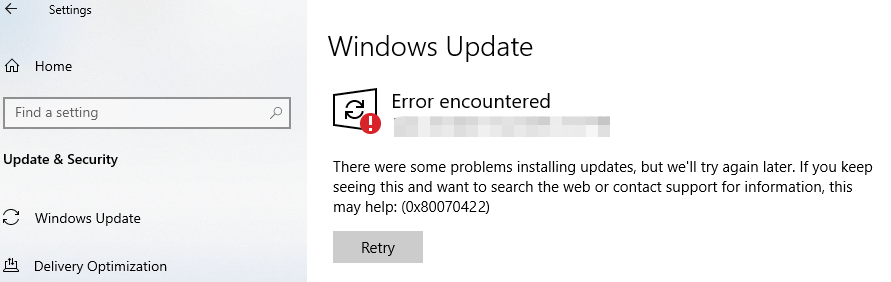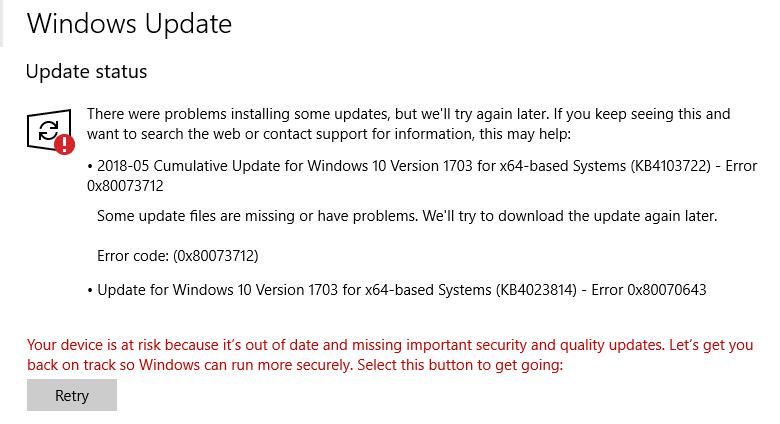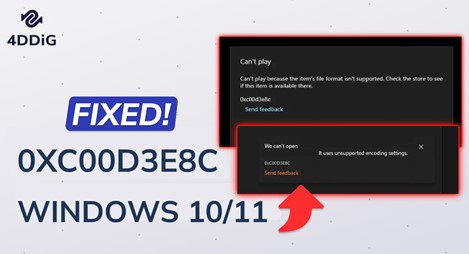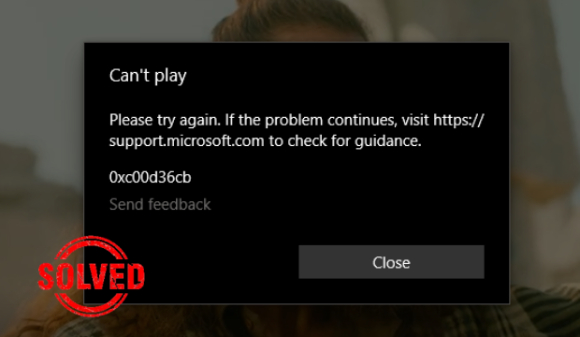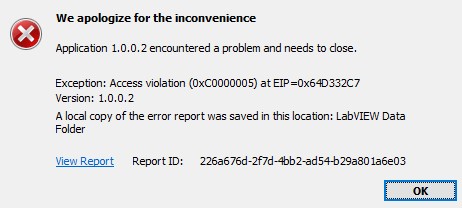[Solucionado] Como Corrigir o Código de Erro 0xc0000098 no Windows
Quando você acredita que o PC está livre de problemas, o "código de erro 0xc0000098" pode aparecer e causar preocupação e medo.
Quando você tenta iniciar o computador, o "código de erro do Windows 0xc00000098" pode ocorrer, bloqueando a inicialização. Embora existam várias causas, apresentaremos soluções interessantes para o problema "0x0000098".
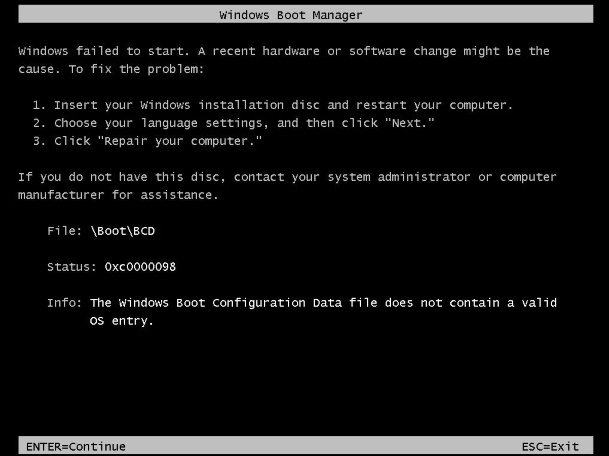
Parte 1: O Que Causa o Código de Erro 0xc0000098
A corrupção do BCD impede que o Windows inicialize ou leia o sistema corretamente, resultando na ausência de arquivos importantes no BCD. As causas a seguir levam ao erro "Seu PC/Dispositivo precisa ser reparado".
- Incompatibilidade do driver
- O BCD está sem os itens de inicialização do sistema operacional.
- Falhas de energia
- Infecções por malware
- Erros de escrita de disco
- Problemas em setores de inicialização
- Configuração BCD manual
Parte 2: Como Corrigir o Código de Erro 0xc0000098 de Maneira Eficaz
Além de entender as causas do problema do "código de erro 0xc0000098", você pode analisar os métodos eficazes listados a seguir para solucioná-lo.
Maneira 1: Execute a Ferramenta de Reparo de Inicialização
Uma das melhores formas de resolver problemas do Windows é através do reparo de inicialização, então, essa solução pode ajudar a corrigir o "código de erro 0xc0000098 do Windows".
- Depois de inserir o USB inicializável do Windows, reinicie o computador. Pressione qualquer tecla ao ver o prompt e selecione o idioma de sua preferência.
- Clique no ícone "Reparar o computador" para entrar no modo de segurança.
-
Navegue até Solução de Problemas, clique em Avançado e então pressione "Reparo de Inicialização".

Maneira 2: Reconstrua o BCD Manualmente
O BCD ou Configuração de Inicialização orienta o Windows na inicialização do computador. Se o BCD estiver perdido ou corrompido, isso pode causar problemas; portanto, reconstruir o BCD pode resolver o "código de erro 0xc0000098".
- Inicie o Windows depois de inserir o USB inicializável, antes de entrar no Modo de Segurança.
-
Clique em Solução de problemas antes de escolher a opção Avançado. Depois de digitar o comando abaixo, pressione Enter.
bootrec./scanos
O comando tem a função de escanear o disco primeiro e depois procurar a instalação ausente.
bootrec./fixmbr
bootrec./fixboot
O comando mencionado criará um novo MBR e novos setores de inicialização no computador.

Maneira 3: Use a Ferramenta de Verificação CHKDSK
O CHKDSK é uma excelente ferramenta integrada do Windows que corrige erros físicos e lógicos no sistema de arquivos. Por isso, você pode usá-lo para resolver o problema 0000098.
Inicialize o PC com Windows usando o USB inicializável e pressione Shift+F10 para abrir o prompt de comando. Execute o comando chkdsk c:/f/r para continuar.
A letra C representa a unidade do seu disco, e você pode mudá-la quando desejar.
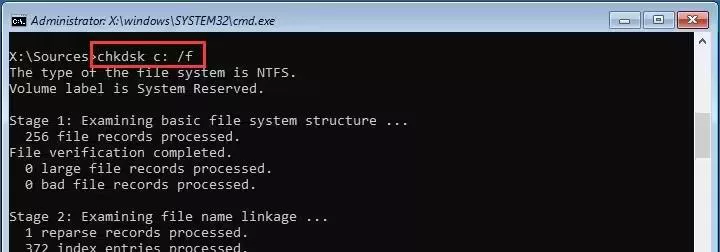
Maneira 4: Execute o SFC
Se mesmo após tentar várias soluções o ''código de erro 0xc0000098'' continuar, você pode resolver o problema utilizando o utilitário SFC.
- Depois de pesquisar na caixa de pesquisa, navegue até o prompt de comando.
-
Insira o comando ''SFC/scannow'' e pressione Enter.

Maneira 5: Restaure ou Redefina o Computador
Redefinir ou restaurar o Windows pode corrigir o problema 0xc0000098, mas pode causar perda de dados. Aqui está um guia detalhado para a redefinição do Windows e como isso funciona.
- Inicie o computador no modo de segurança e clique em Solução de problemas. Depois, toque em "Redefinir Este PC".
-
Antes de pressionar "Redefinir", selecione "Manter meus arquivos" para reinstalar o Windows 10.

Maneira 6: Faça uma Instalação Limpa
Se nenhuma solução funcionar e você ainda estiver enfrentando o problema do "código de erro 0xc0000098", pode realizar uma instalação limpa do Windows para resolver a questão.
- Inicialize a partir da mídia de instalação e depois pressione o ícone Avançar.
- Clique em Instalar Agora, marque a caixa "Aceito", pressione Avançar e selecione Personalizado: Instalar somente o Windows.
- Se houver vários discos exibidos, você pode remover todas as partições do disco onde deseja instalar o Windows.
- Destaque a partição e a unidade na lista e clique no botão Excluir. Depois, continue clicando em OK.
-
Clique no ícone Excluir em todas as opções, exceto ''Espaço não alocado''. Toque em Avançar e selecione OK antes de reiniciar o dispositivo.

Dica Bônus: Recupere Dados Perdidos Após o Código de Erro 0xc0000098
O "código de erro 0xc0000098" pode não apenas prejudicar o funcionamento do Windows, mas também ser o principal causador de perda de dados no PC. Contudo, o software de recuperação de dados pode ajudar a resgatar os dados perdidos. O Tenorshare 4DDiG é um exemplo que suporta diversos dispositivos de armazenamento e recupera +2000 tipos de arquivos.
- Recupere dados de unidades externas, laptops, PCs, unidades flash USB e outros dispositivos.
- Recupera rapidamente os dados perdidos devido ao código de erro 0x0c0000098.
- Mantém a qualidade dos dados recuperados, mesmo com o erro 0x0c0000098.
Download
Seguro
Download
Seguro
Veja abaixo um guia detalhado para recuperar dados perdidos com o software 4DDiG Data Recovery.
-
Baixe e execute o software 4DDiG Data Recovery e selecione a unidade local para recuperar os dados desejados.

-
Em seguida, o 4DDiG iniciará a varredura dos dados perdidos, permitindo a busca de vários tipos de arquivos, como E-mails, Documentos, Vídeos, Fotos, etc.

-
Clique no botão Visualizar e selecione o ícone Recuperar para recuperar os dados.

Download Seguro
Download Seguro
Conclusão
O problema do "código de erro 0x0000098" pode interferir no funcionamento do Windows, impedindo sua inicialização. Felizmente, é possível corrigir o 0x0000098. Neste guia, destacamos seis maneiras eficazes de resolver o problema.
Caso o "código de erro do Windows 0xc0000098" resulte em perda de dados, você pode recuperá-los utilizando o software 4DDiG Data Recovery. Ele possui uma interface de usuário intuitiva e recupera +1000 tipos de arquivos.
Você Pode Gostar
- Home >>
- Windows Consertar >>
- [Solucionado] Como Corrigir o Código de Erro 0xc0000098 no Windows